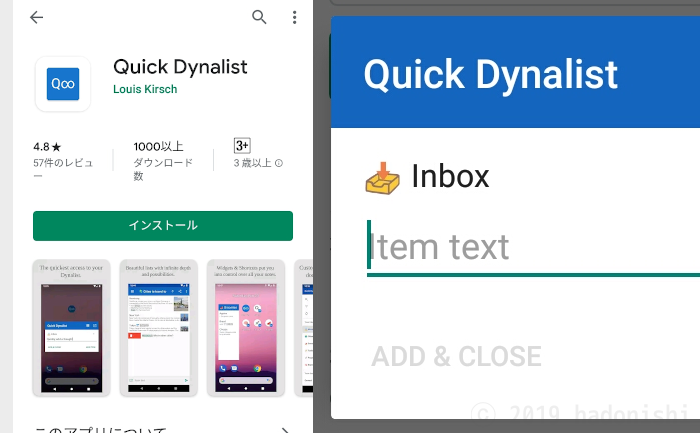この記事ではDynalistへのメモ用アプリQuick Dynalistの、インストールしてからの初期設定について説明しています。日本語化されておらず少しとっつきにくく感じてしまうかもしれませんが、最初を越えてしまえばあとは簡単です。
Quick Dynalistとは
Quick Dynalistは、Dynalistをより便利に利用するためのAndroid専用アプリです。主な機能を一言でいうと、ごく少ないステップでDynalistへメモを放り込むことができるようになります。以下のページでも簡単に触れているので、よければ参考にしてください。
メモを放り込む行は自分で選択できます(複数の登録も可)。
インストール
GooglePlayの該当ページよりQuick Dynalistをインストールしてください。
Quick Dynalistの導入方法
記事作成者は英語を話せません。以降はGoogle翻訳を参考にしていますが、間違っている可能性があります。何かおかしい箇所がありましたら、サイト内メールフォームもしくはコメント欄にてご連絡ください。
アプリの初期設定
インストール後、初めてアプリを開くと以下のような画面が表示されます。
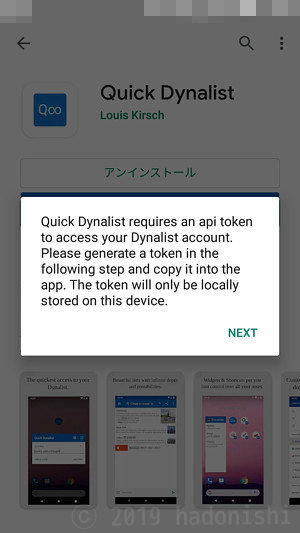
初回起動時のメッセージ
Quick Dynalist requires an api token to access your Dynalist account. Please generate a token in the following step and copy it into the app. The token will only be locally atored on this device.
Quick Dynalistには、DynalistのアカウントにアクセスするためのAPIトークンが必要です。次の手順でトークンを生成し、アプリにコピーしてください。トークンは、このデバイスのローカルのみに保存されます。
画面のNEXTをタップすると、既定のウェブブラウザが起動し、Dynalistへのログインを求められます。ログイン後、以下の画面が表示されます。
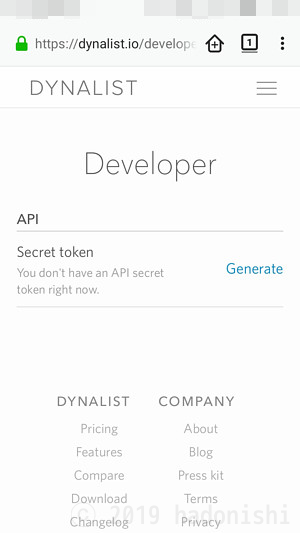
トークン発効前
You don’t have an API secret token right now.
現在APIシークレットトークンはありません。
DynalistとQuick Dynalistを連携させるためのトークンを生成するため、Generateをタップします。Secret tokenの下にトークン(ランダムな文字列)が出現したら、すべて選択してコピーします。
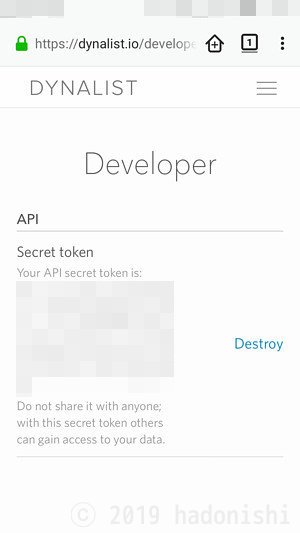
モザイク部分にトークンが表示されます
Your API secret token is:***
あなたのトークンは***です。
Do not share it with anyone; with this secret token others can gain access to your data.
(トークンは)誰とも共有しないでください。この秘密トークンを使用すると、他のユーザーがデータにアクセスできます。
Quick Dynalistに戻るとトークン入力画面が出現します。ここに先ほど選択したトークンを貼り付けて、USE TOKENをタップします。Sync Successfullのメッセージが出たら成功です。
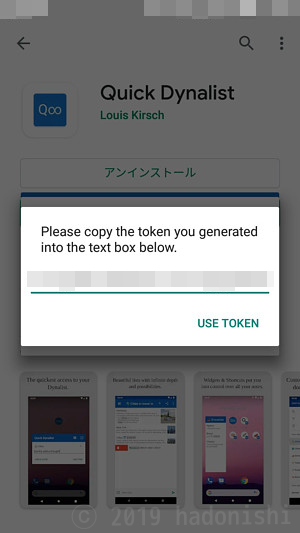
トークンの入力画面
Please copy the token you generated into the text box below.
生成したトークンを下のテキストボックスにコピーしてください。
トークン入力が終わると、以下のようなメッセージが表示されます
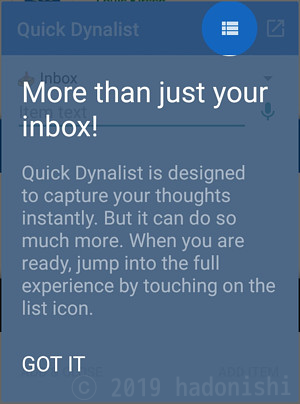
トークン入力後のメッセージ
More than just your inbox!
inboxだけではありません!
Quick Dynalist is designed to capture your thoughts instantly. But it can do so much more. When you are ready, jump into the full experience by touching on the list icon.
Quick Dynalistは、あなたの考えを即座に記録するように設計されています。しかし、それだけではありません。準備ができたら、リストアイコンをタップして完全な機能を体験してください。
これは応用を含めた完全な使用方法についてのメッセージですので、GOT ITをタップし、今はスルーします。
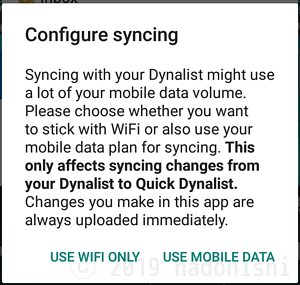
USE WIFI ONLY or USE MOBILE DATA
Syncing with your Dynalist might use a lot of your mobile data volume. Please choose whether you want to stick with WiFi or alse use your mobile data plan for syncing. This only affects syncing changes from your Dynalist to Quick Dynalist. Changes you make in this app are always uploaded immediately.
Dynalistとの同期には、大量のモバイルデータが使用される場合があります。 WiFiを使用するか、モバイルデータプランを使用して同期するかを選択してください。これは、DynalistからQuicky Dynalistへの変更の同期にのみ影響します。このアプリで行った変更は、常にすぐにアップロードされます。
こちらはデータ通信についてのメッセージです。使用環境に従い、USE WIFI ONLY(WiFiのみで同期) かUSE MOBILE DATA(モバイル通信でも同期する)のどちらかを選択してください。後からでも設定は変更可能です。
それぞれのメッセージを確認したら、Quick Dynalistの基本画面に戻ります。
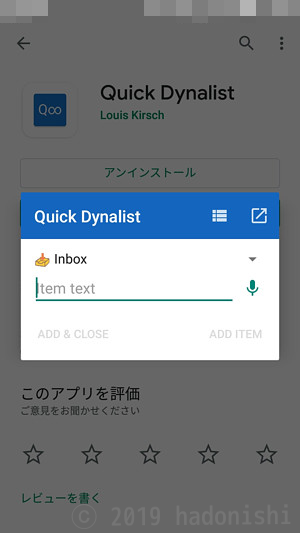
Quick Dynalistの基本画面
これで基本的な初期設定は終了です。
Quick Dynalistの使用テスト
Quick Dynalistは、最初からinboxへメモを放り込めるようになっています。
inboxとは
Dynalistでは、特定の行をテキストを取り込むデフォルトの場所として設定することができます。これをinboxと呼びます。
テスト用の文章を入力し、ADD ITEMをタップします。なお、ADD & CLOSEをタップすると、メモの追加と同時にQuick Dynalistが閉じられます。
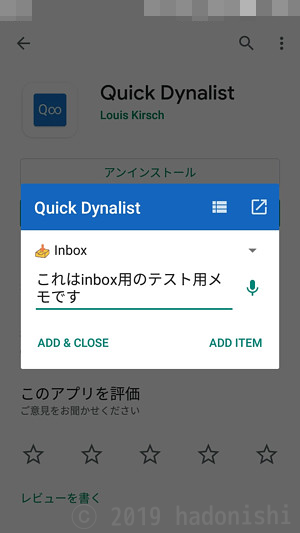
テスト用の文章を入力した状態
Dynalistのinboxを確認し、メモが挿入されているかを確認します。
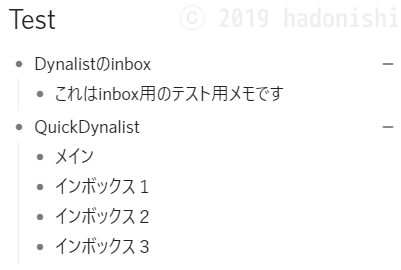
テスト用文章が挿入されたDynalist
入力したテスト用文章が正しく表示されていたらテストは成功です。
今回はここまでです。次回は基本的な使い方について解説します。
Quick Dynalistの使い方に関する記事一覧
- DynawriteとQuickDynalistの比較
- 導入方法~インストールからトークン入力、初期設定まで@現在のページ
- 基本的な使い方~メモを放り込む方法と挿入位置の指定まで~
- 応用的な使い方~メイン画面と検索、フィルター、全体設定まで~
- 応用的な使い方~ウィジェットとショートカット~